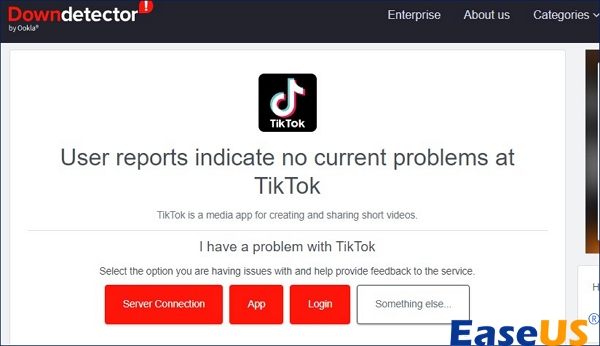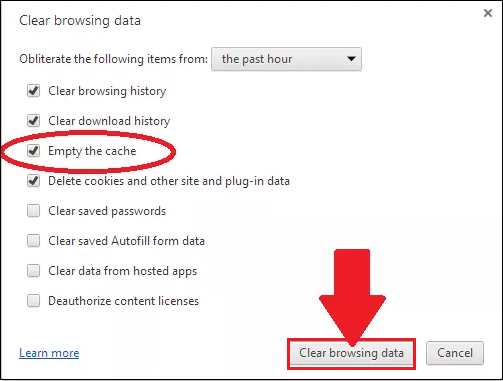مع أكثر من 3 مليارات عملية تثبيت وملايين المستخدمين على مستوى العالم، يعد TikTok قناة رائدة على وسائل التواصل الاجتماعي حيث يمكن للمستخدمين الاستمتاع بمقاطع فيديو لا حصر لها. بصرف النظر عن الفوائد التي يوفرها TikTok للمستخدمين، فإنهم غالبًا ما يشتكون من خطأ عدم تشغيل مقاطع الفيديو في TikTok . يمكن أن يكون سبب أخطاء عدم تشغيل مقاطع فيديو TikTok مشكلات فنية أو اتصال بالإنترنت أو تلف البيانات والذاكرة المؤقتة أو حظر الحكومة لـ TikTok وغير ذلك الكثير. ومع ذلك، فهو خطأ يمكن إصلاحه! يتم عرض أفضل الطرق لإصلاح مقاطع فيديو TikTok على iOS وAndroid أدناه.
غالبًا ما يحدث خلل في عمل TikTok أثناء خضوع خادم TikTok للصيانة الروتينية أو الأعطال. يمكنك بسهولة معرفة ما إذا كان الآخرون يواجهون مشكلات مع TikTok مثل مشكلتك من خلال خريطة انقطاع الخدمة على DownDetector . لذلك، فإن الحل الوحيد هو عدم التسرع، حيث سيتم تعزيز خادم TikTok مرة أخرى.
![التحقق من حالة خادم تيك توك]()
يقوم تطبيق TikTok بتجميع المزيد من الملفات المؤقتة المحفوظة في ذاكرة الهاتف. نظرًا لعدم وجود مساحة كافية لتخزين مساحة تخزين الهاتف، تبدأ مقاطع فيديو TikTok في التأخر، وتوجد مشكلات تعليق وتعطل. لذلك، فإن الحل الرئيسي لهذه المشكلة هو مسح بيانات وملف ذاكرة التخزين المؤقت لتطبيق TikTok . الخطوات اللازمة لمسح البيانات غير المرغوب فيها وملف ذاكرة التخزين المؤقت هي التالية:
الخطوة 1. افتح تطبيق "TikTok".
الخطوة 2. انتقل إلى صفحة ملفك الشخصي.
الخطوة 3. اختر أحد الخيارات الثلاثة التي تمثلها النقاط الثلاث.
الخطوة 4. بعد ذلك، حدد خيار مسح ذاكرة التخزين المؤقت.
![مسح البيانات والذاكرة المؤقتة على تيك توك]()
شارك هذه التدوينة على Reddit أو Twitter لمساعدة المزيد من الأشخاص المحتاجين:
تُعرف بيانات الخلفية باسم المزامنة الخلفية، والتي يمكنها إبقاء تطبيقاتك محدثة بأحدث الرسائل النصية والإشعارات على وسائل التواصل الاجتماعي. لذلك، يجب عليك تمكين إذن استخدام بيانات الخلفية عندما لا يتمكن TikTok من تشغيل الفيديو.
🪄خطوات تشغيل إذن استخدام البيانات في الخلفية على نظام التشغيل iOS:
الخطوة 1. انتقل إلى "الإعدادات" وانقر على "عام".
الخطوة 2. اختر "تحديث التطبيق في الخلفية".
الخطوة 3. قم بتمكين "تحديث التطبيقات في الخلفية" لكل تطبيق.
الخطوة 4. قم بتمكينها لتطبيق TikTok الفردي.
![إيقاف تشغيل إذن استخدام البيانات]()
🪄خطوات تشغيل أذونات استخدام البيانات في الخلفية على أندرويد:
الخطوة 1. قم بتشغيل "الإعدادات"، ثم انقر فوق "التطبيقات والإشعارات".
الخطوة 2. ابحث عن تطبيق TikTok، واختر "بيانات الهاتف المحمول وWi-Fi".
الخطوة 3. قم بتشغيل "بيانات الخلفية".
يعد استخدام VPN للدخول إلى TikTok أمرًا بالغ الأهمية إذا كان التطبيق محظورًا في منطقتك. الحل الأبسط هو تغيير عنوان IP (بروتوكول الإنترنت) الحقيقي إلى عنوان افتراضي باستخدام VPN. يمكن للمرء الاختيار من بين بدائل VPN المختلفة، بعضها مجاني للمستهلكين ولكنها قد لا تكون آمنة مثل غيرها. يمكنك أيضًا استخدام VPN عندما لا يتم تحميل مقاطع الفيديو على Facebook.
![استخدم VPN]()
هناك خطوة مهمة أخرى وهي تحديث نظام التشغيل الخاص بجهازك. قبل إجراء أي تغييرات كبيرة على نظام التشغيل، ننصحك بعمل نسخة احتياطية لجهازك. إليك كيفية تحديث نظام التشغيل iOS أو Android على جهازك وحل مشكلة عدم تمكن TikTok من تشغيل الفيديو:
- على نظام iOS ، انتقل إلى "الإعدادات"> "عام"> "تحديث البرنامج".
- على نظام Android ، انتقل إلى "الإعدادات"> "النظام"> "تحديث النظام".
أخيرًا وليس آخرًا، يجب إعادة تثبيت أو تحديث TikTok للتخلص من خطأ عدم تمكن TikTok من تشغيل الفيديو وعدم عمل TikTok على Android . يمكنك إلغاء تثبيت تطبيق TikTok باتباع الخطوات التالية:
الخطوة 1. قم بتشغيل "متجر Google Play" على الأجهزة التي تعمل بنظام Android أو "متجر Apple Play" على الأجهزة التي تعمل بنظام iOS.
الخطوة 2. ابحث عن تطبيق "TikTok" واكتشفه.
الخطوة 3. اضغط على زر "إلغاء التثبيت".
الخطوة 4. اضغط على زر "تنزيل" بعد إلغاء التثبيت.
الخطوة 5. أعد تشغيل جهازك بعد التنزيل، ثم قم بتشغيل "تطبيق TikTok".
![إعادة تثبيت أو تحديث تيك توك]()
نصائح إضافية: كيفية إصلاح مقاطع الفيديو التالفة التي تم تنزيلها من TikTok
على مر السنين، احتفظ العديد من الأفراد بسجلات ممتازة، ولكن في النهاية، أصبحت البيانات تالفة وغير قابلة للوصول. بعد ذلك، بحثوا عن أداة إصلاح فيديو MP4، ولكن بعد إكمال جميع الخطوات، وجدوا أن الفيديو فشل في التشغيل مرة أخرى. وبالمثل، يجب عليك استخدام EaseUS Fixo Video Repair لإصلاح مقاطع الفيديو التالفة التي تم تنزيلها من TikTok.
باستخدام هذه الأداة، يمكنك إصلاح الملفات التالفة بنقرات بسيطة. لمعرفة مدى قوة برنامج إصلاح الفيديو EaseUS في إصلاح مشكلات الفيديو، إليك الميزات الرئيسية:
- التوافق: يمكنه إصلاح صيغ الفيديو MP4، MOV، M2TS، MKV ، MTS، 3GP، AVI، FLV، M4V، والمزيد.
- المرونة: تكمن مرونة الأداة في قدرتها على إصلاح التسجيلات التالفة من مصادر مختلفة، بما في ذلك الهواتف المحمولة، وخوادم NAS، وكاميرات لوحة القيادة، والكاميرات، والطائرات بدون طيار، وغيرها من الشاشات.
- البساطة: باتباع الإرشادات أدناه، حتى المبتدئين في مجال الكمبيوتر قد يتمكنون من إكمال مهمة إصلاحه.
لا تنس مشاركة هذه التدوينة مع أصدقائك الذين يواجهون نفس المشكلة:
الأسئلة الشائعة حول عدم القدرة على تشغيل الفيديو في TikTok
هذه هي الأسئلة الشائعة التي يجب مراعاتها لفهم الموضوع بشكل أفضل:
1. لماذا لا يتم عرض مقاطع الفيديو الخاصة بي على TikTok؟
تحتاج إلى البحث عن اتصال الإنترنت بجهازك لاستخدام TikTok. في حالة وجود اتصال إنترنت مستقر بجهاز الكمبيوتر أو الهاتف، فأنت بحاجة إلى إعادة تحميل أو تحديث تطبيق TikTok الخاص بك؛ لا يتم تشغيل مقاطع الفيديو على TikTok بسبب أخطاء الاتصال وشبكة رديئة.
2. كيف تعرف أن حسابك على TikTok محظور؟
إذا لاحظت انخفاضًا كبيرًا أو مفاجئًا في عدد المشاهدات أو الإعجابات أو المشاركات، فقد يكون 99% من الأشخاص قد تعرضوا لضربة حظر ظل.
3. لماذا لا أستطيع تشغيل الفيديو على TikTok؟
إذا لم تتمكن من تشغيل مقاطع الفيديو على TikTok، فأنت بحاجة إلى التحقق من اتصالك بالإنترنت. يجب أن يكون لديك اتصال ثابت بشبكة Wi-Fi أو شبكة.
الكلمات النهائية
لقد انتهينا الآن من نصيحتنا لحل مشكلة عدم تمكن TikTok من تشغيل الفيديو. كما ترى، إذا كنت ملتزمًا باستعادة تشغيل TikTok، فهناك العديد من الطرق المذكورة أعلاه. يرجى مراجعة كل منها بعناية، وإذا قمت بإصلاح مقاطع الفيديو التالفة التي تم تنزيلها من TikTok، فيجب عليك تثبيت EaseUS Fixo Video Repair.
![]()
![]()
![]()
![]()
![]()
![]()